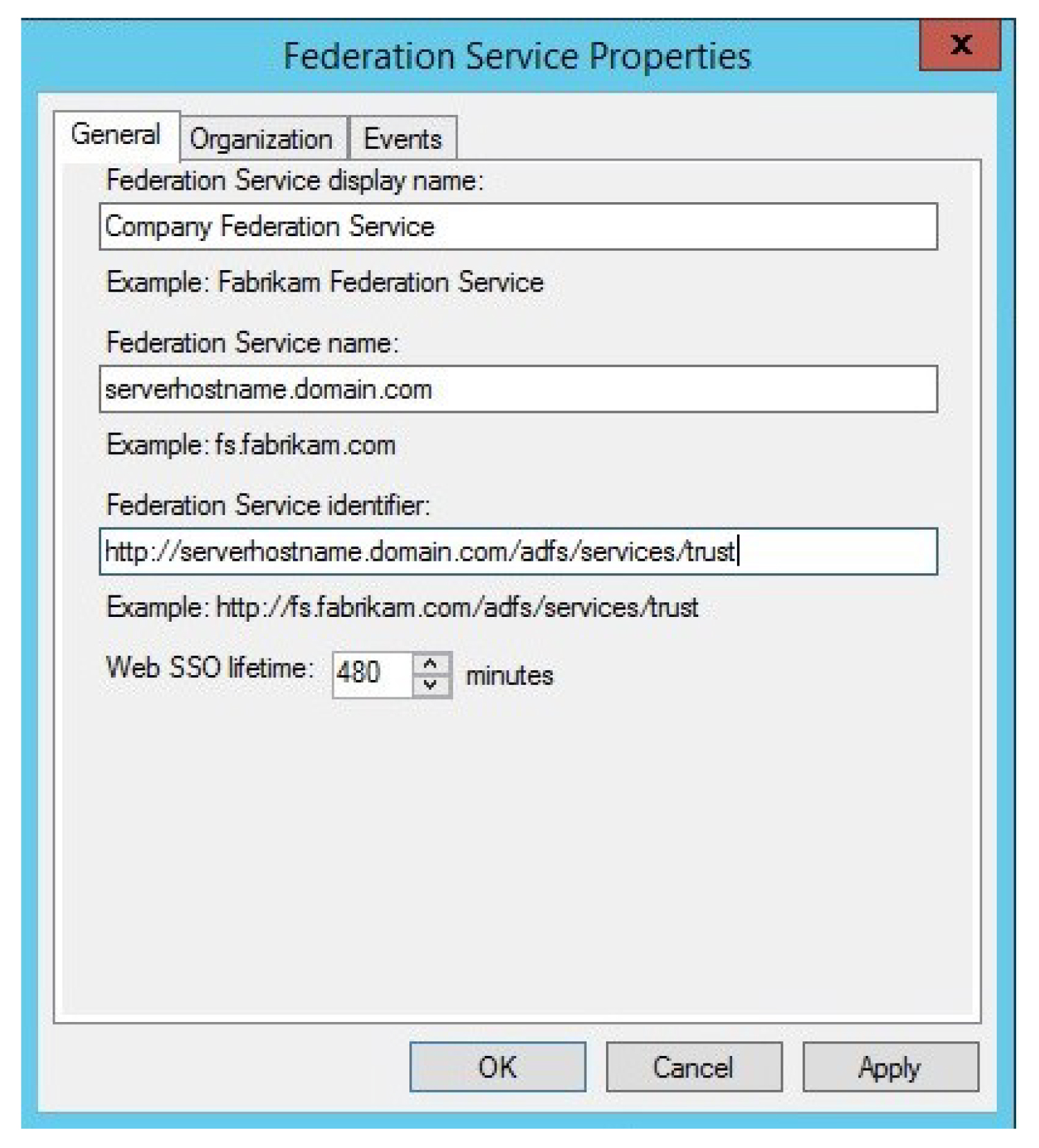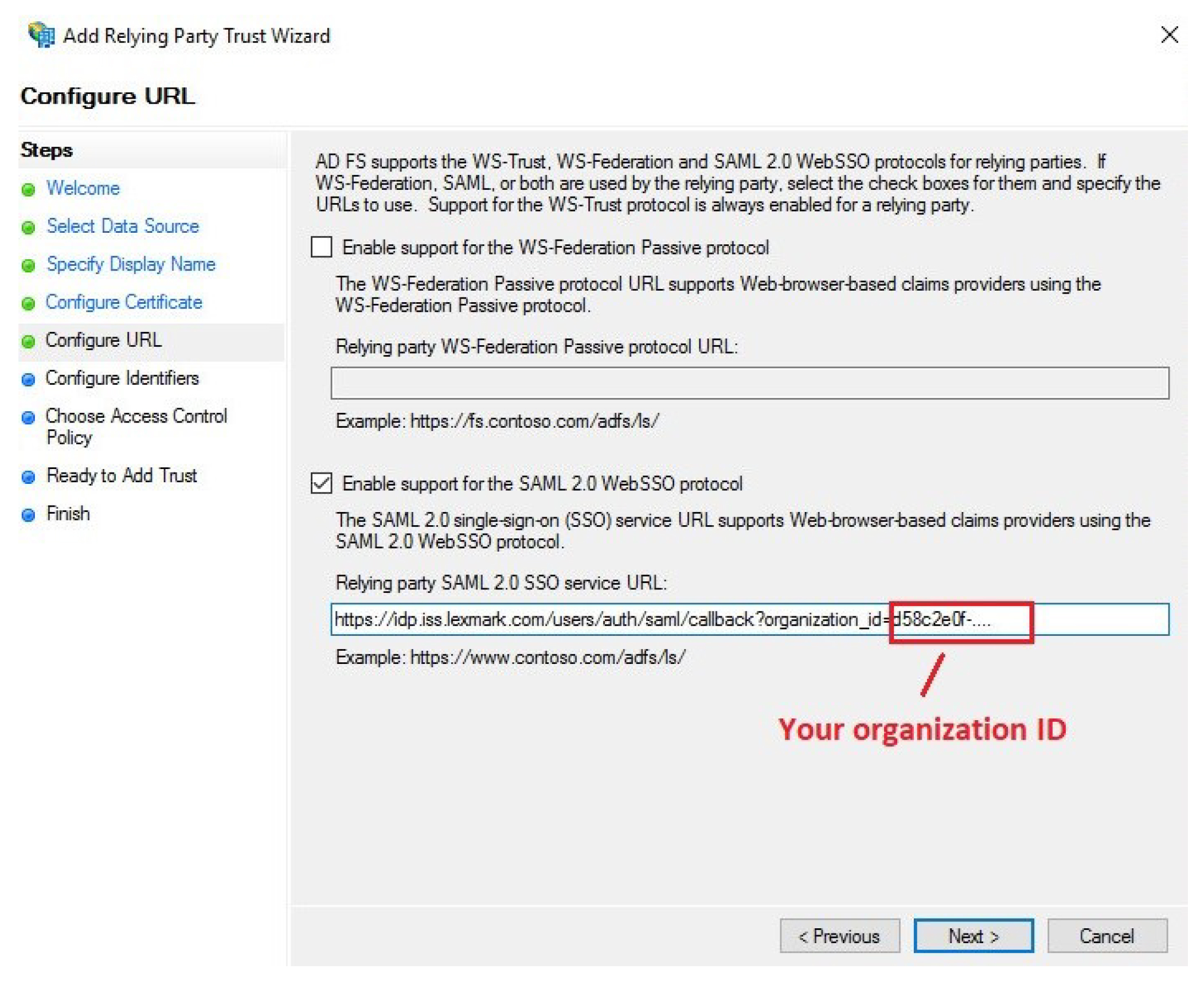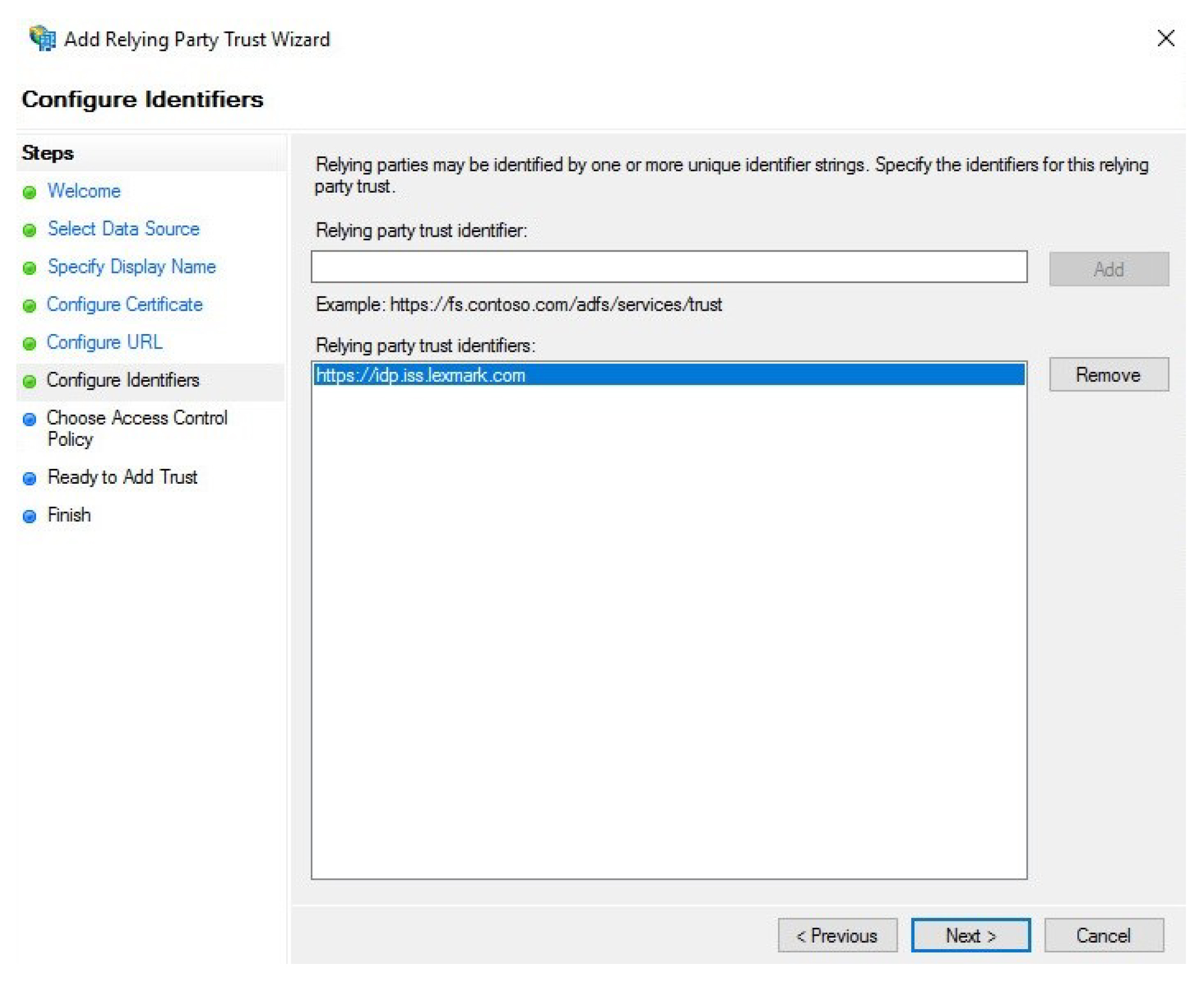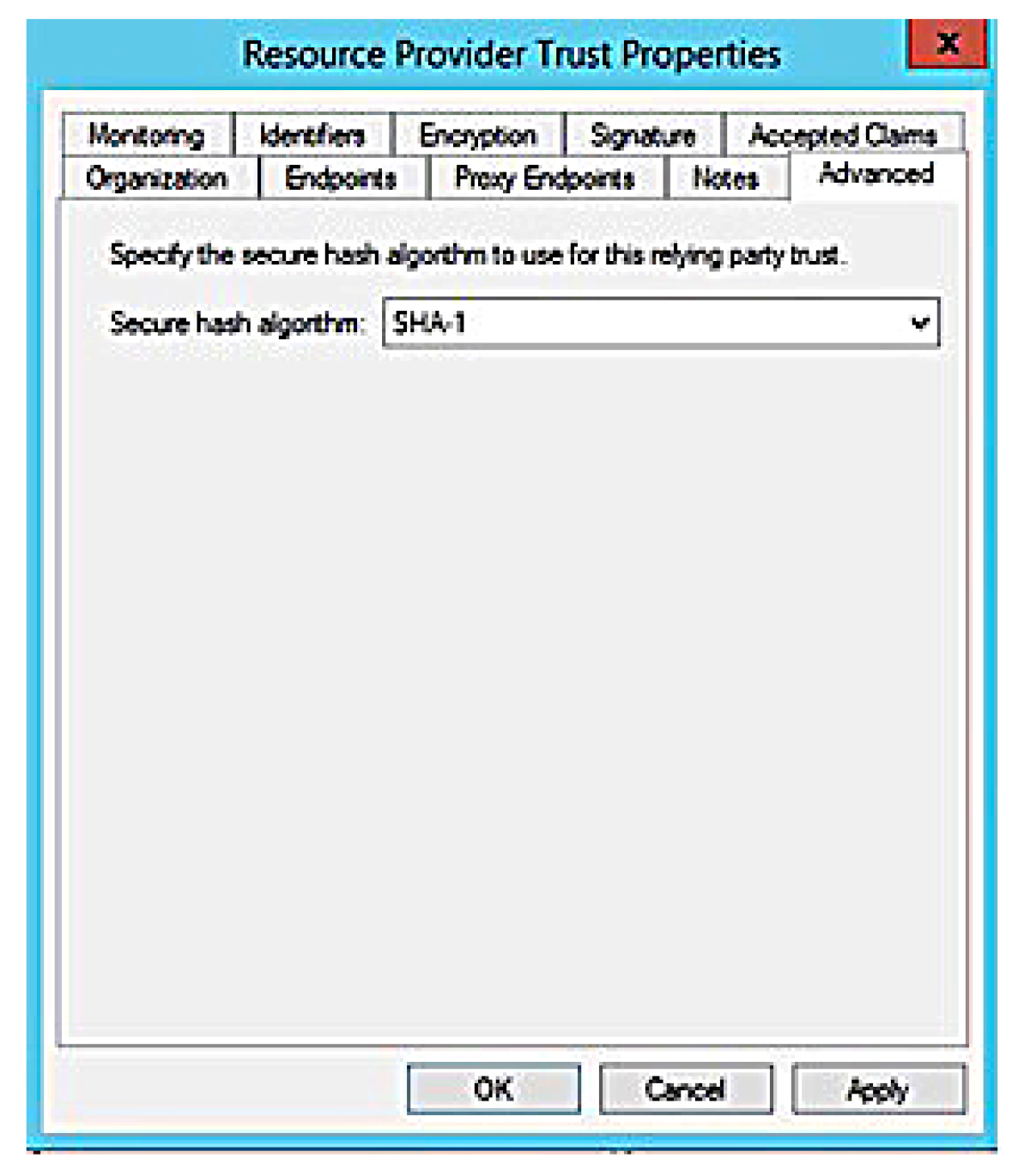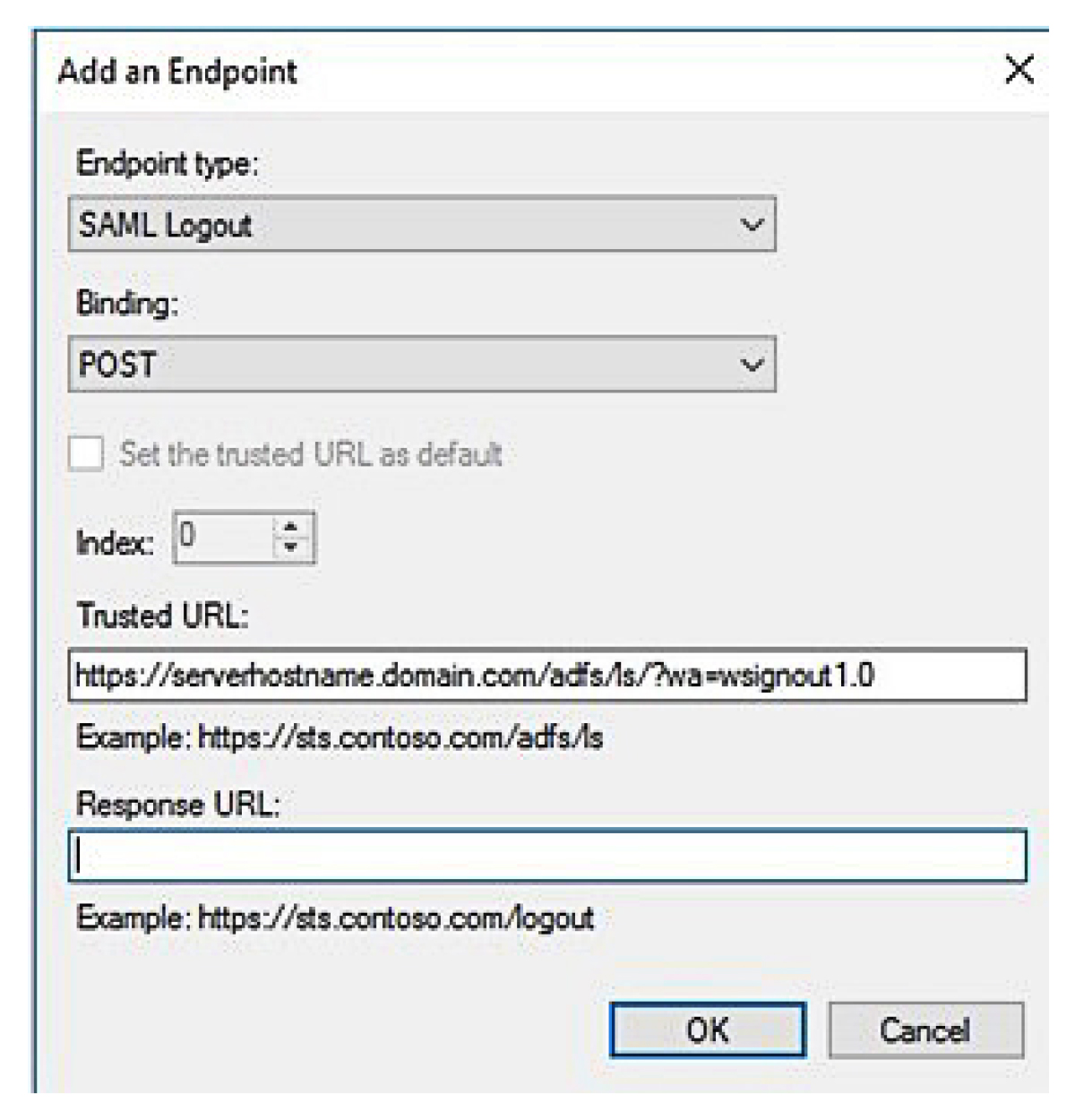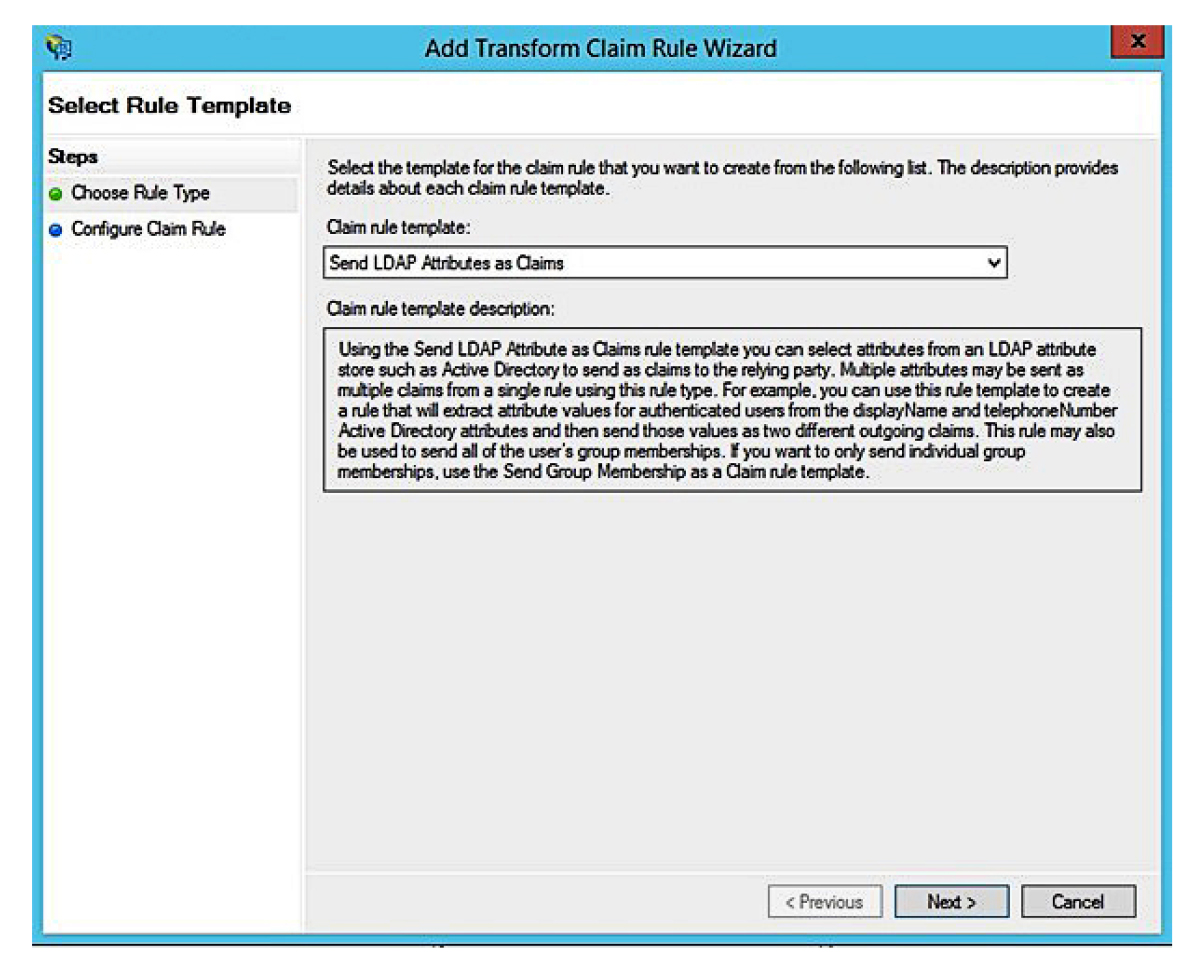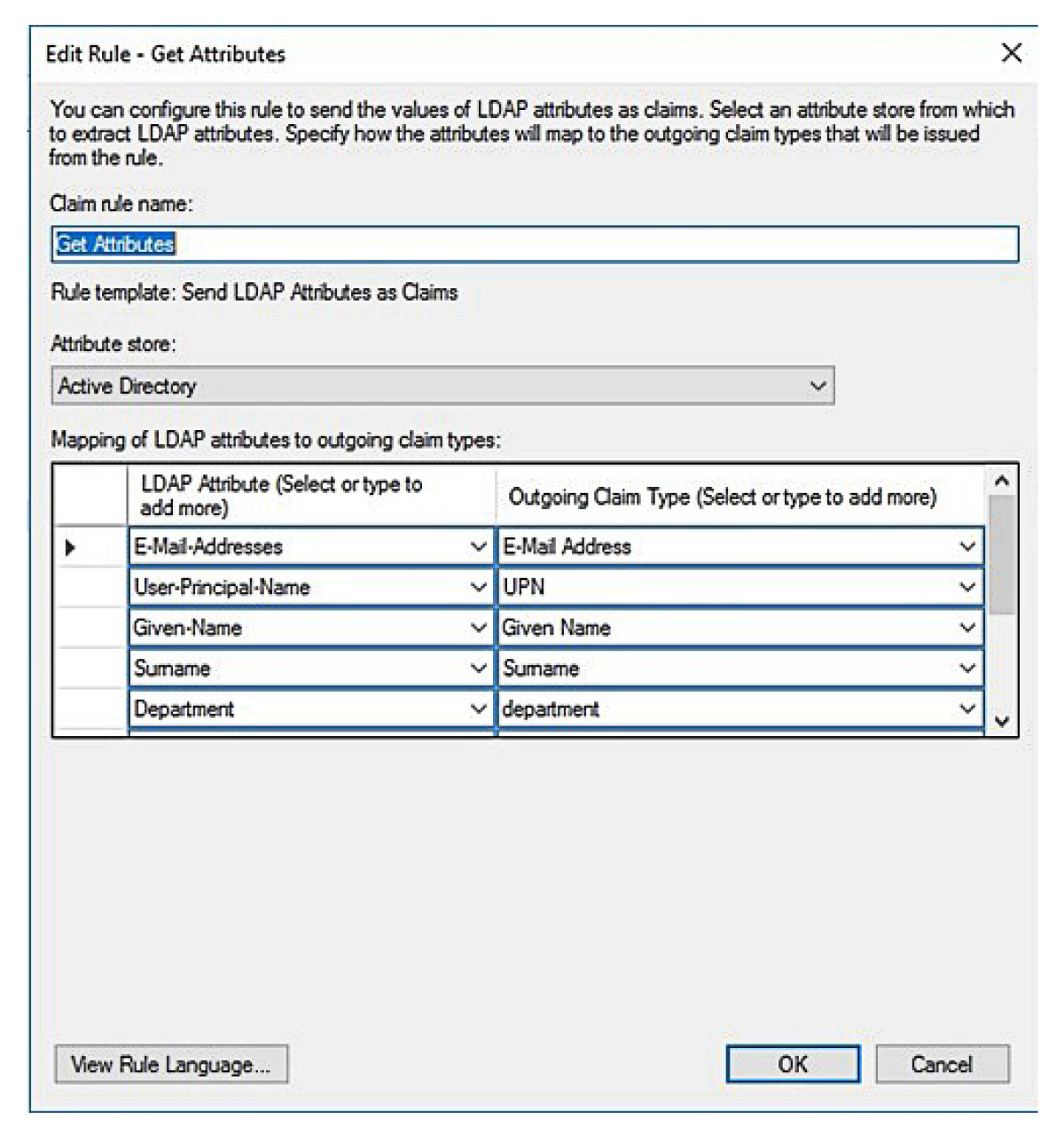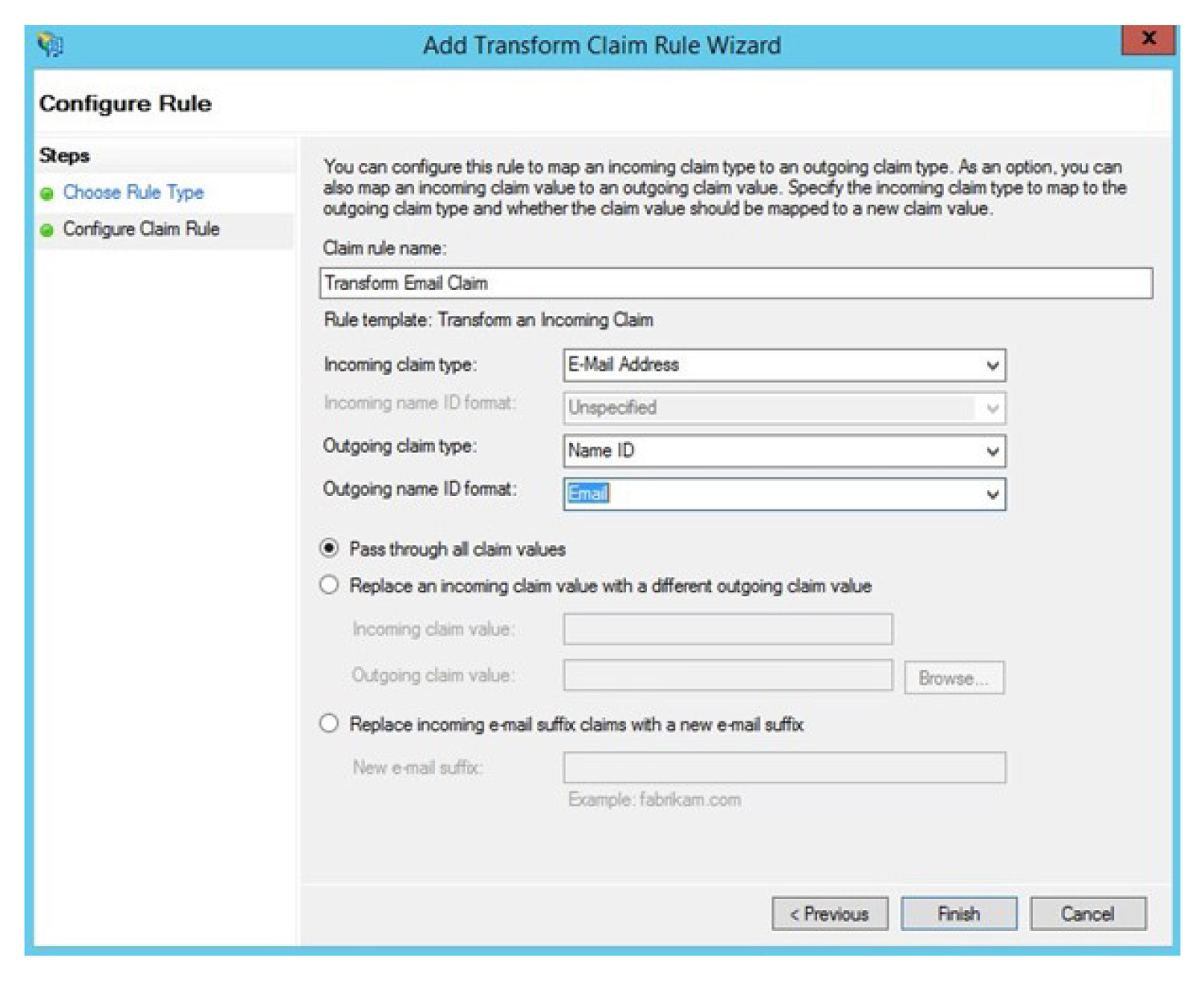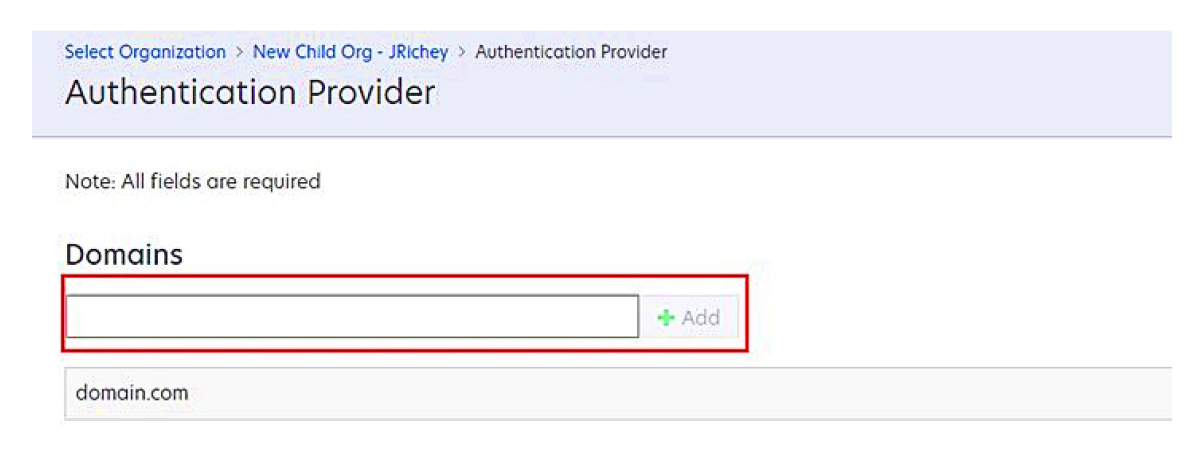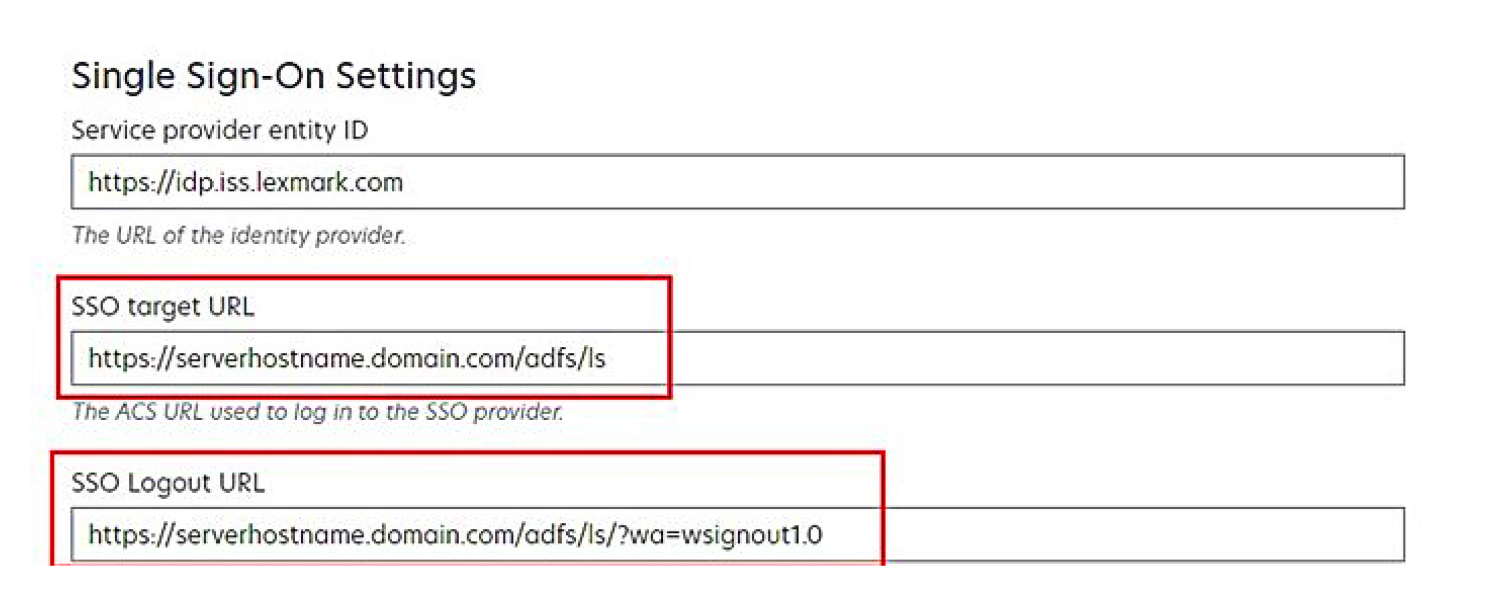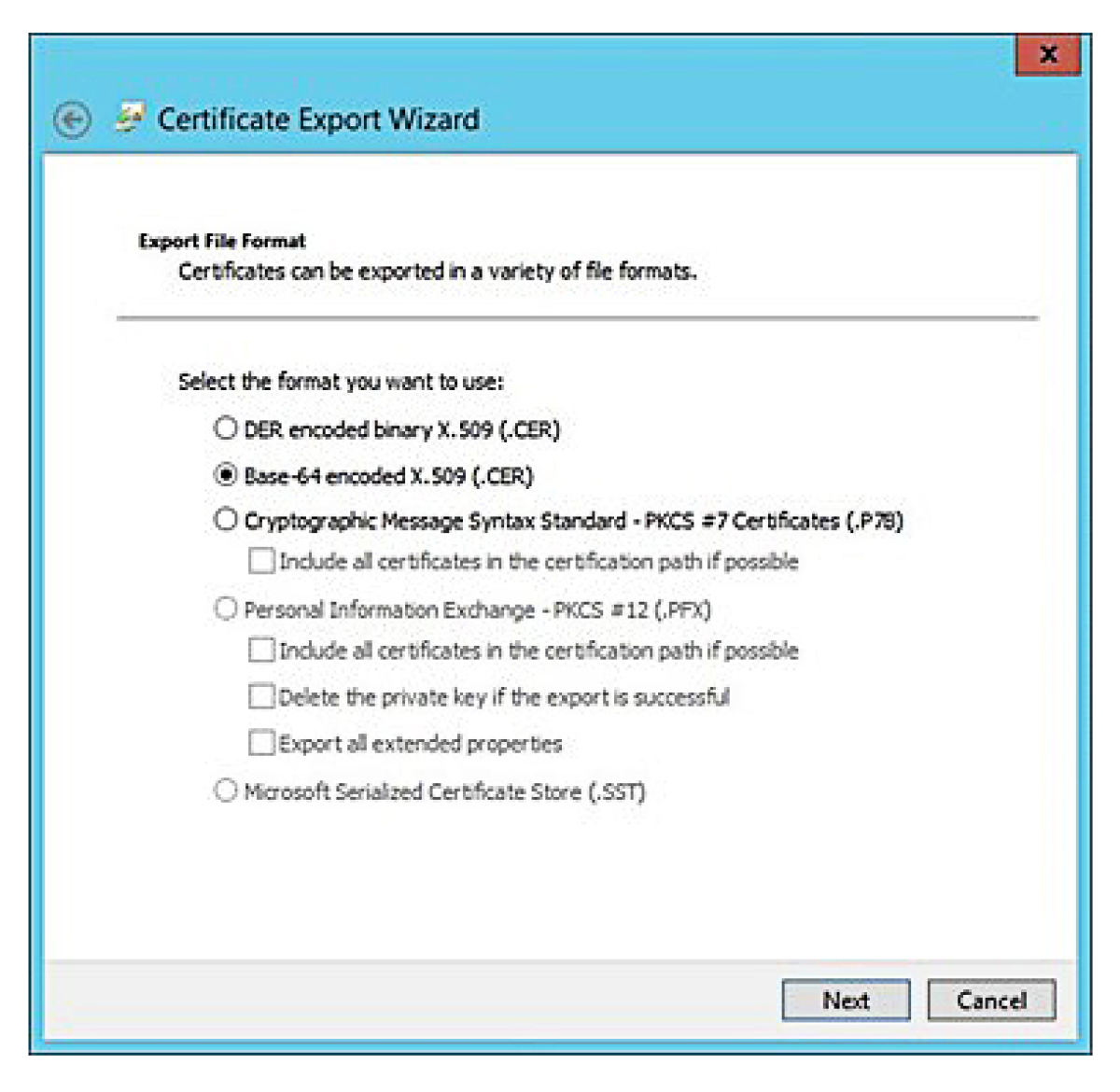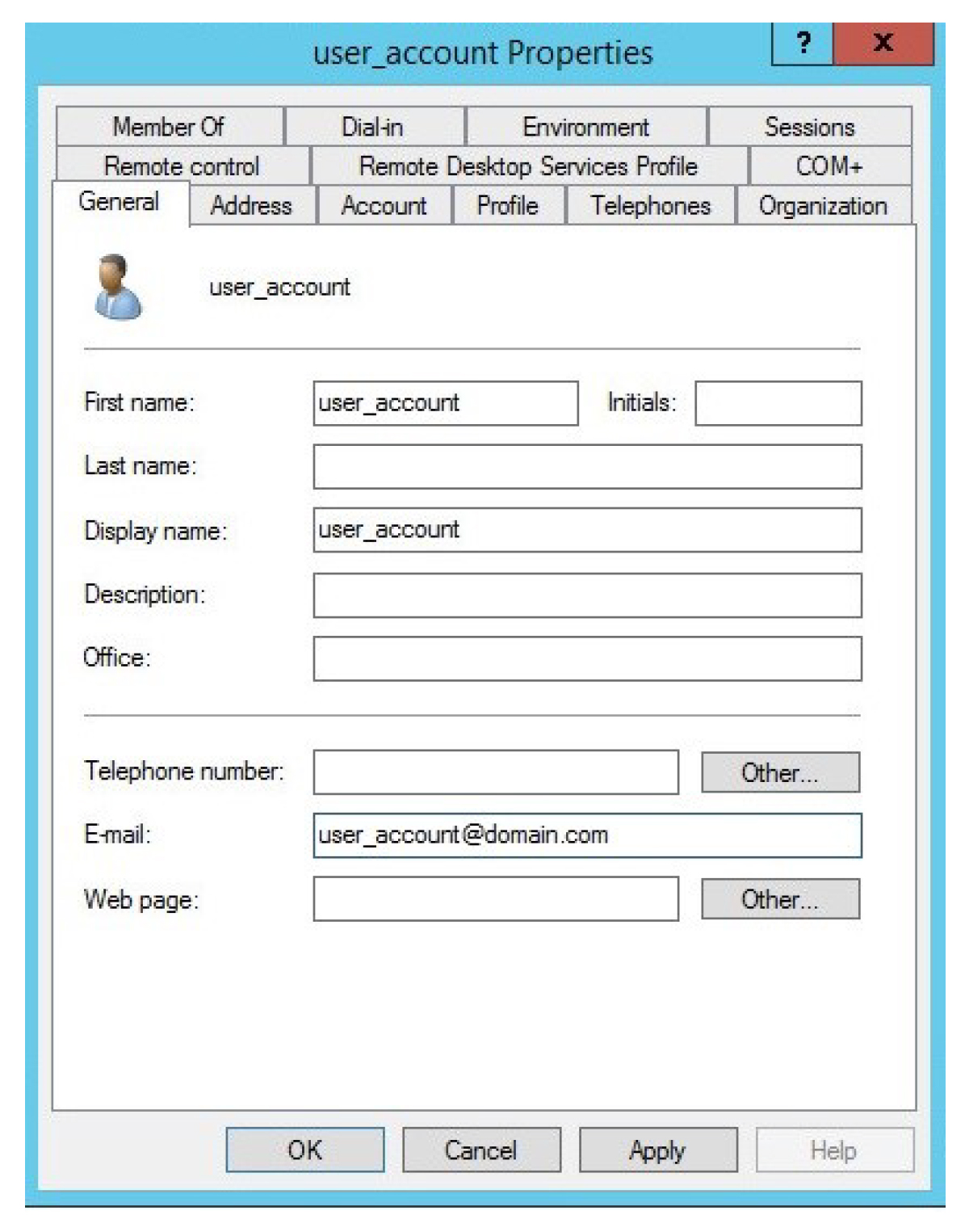Valitse AD FS -palvelimessa Työkalut > AD FS -hallinta.
Laajenna Luottamussuhteet-kansio ja napsauta sitten Luottavan osapuolen luottamukset -kansiota.
Valitse Toiminnot-paneelista Lisää luottavan osapuolen luottamukset.
Valitse Väitteitä tukevat > Aloitus > Lisää luottavan osapuolen tiedot manuaalisesti > Seuraava.
Kirjoita näyttönimi ja valitse sitten Seuraava.
Valitse Määritä varmenne -ikkunassa Seuraava.
Valitse Ota SAML 2.0 WebSSO -protokollan tuki käyttöön, kirjoita luottavan osapuolen SAML 2.0 -palvelun URL-osoite ja valitse sitten Seuraava.
Huomautus: Hanki organisaation tunnus resurssipalvelusta.
Tässä on esimerkkejä luottavan osapuolen palvelun URL-osoitteista, jotka riippuvat sijainnista:
https://idp.us.iss.lexmark.com/users/auth/saml/callback?organization_id=XXXXXXXX-XXXX-XXXX-XXXX-XXXXXXXXXXXXX
https://idp.eu.iss.lexmark.com/users/auth/saml/callback?organization_id=XXXXXXXX-XXXX-XXXX-XXXX-XXXXXXXXXXXXX
Kirjoita luottavan osapuolen luottamustunnus ja valitse sitten Lisää > Seuraava.
Huomautus: Hanki luottavan osapuolen luottamustunnus resurssipalvelusta.
Tässä on esimerkkejä luottavan osapuolen luottamustunnuksista, jotka riippuvat sijainnista:
Valitse Valitse käyttöoikeuksien valvontakäytäntö -ikkunassa Salli kaikki tai organisaatiosi oma käyttöoikeuksien valvontakäytäntö ja valitse sitten Seuraava.
Tarkista luottavan osapuolen luottamusasetukset ja valitse sitten Seuraava.
Tyhjennä Määritä tälle sovellukselle väitteiden myöntämiskäytäntö ja valitse sitten Sulje.
Napsauta AD FS -hallintakonsolissa Luottavan osapuolen luottamukset -kansiota, napsauta luotua luottavan osapuolen luottamustunnusta hiiren kakkospainikkeella ja valitse sitten Ominaisuudet.
Napsauta Lisäasetukset-välilehteä ja valitse sitten tiivistefunktioksi SHA-1.
Napsauta Päätepisteet-välilehteä ja valitse sitten tiivistefunktioksi Lisää SAML.
Valitse päätepisteen tyypiksi SAML-uloskirjautuminen ja kirjoita sitten Luotettu URL-osoite -kenttään AD FS -palvelimesi luotettu uloskirjautumisen URL-osoite. Esimerkiksi https://ServerFQDN/adfs/ls/?wa=wsignout1.0.
Valitse OK > Käytä > OK.